Apa tujuan kita mengupdate aplikasi jika tersedia update-an?
Tujuan kita mengupdate adalah kita bisa mendapatkan fitur-fitur yang baru atau pembetulan aplikasi. Misal: Aplikasi A versi 1 mengalami not responding yang berkali-kali. Perusahaan yang membuat aplikasi itu akan menyadari dan memberikan update versi 2 yang tidak not respondingan. Itu tujuan kita mengupdate aplikasi.
Satu lagi, misal salah satu chat app, katakan Chat A tidak bisa mengirim gambar pada versi 1. Maka, perusahaan yang membuat aplikasi itu akan memberikan update versi 2 agar para pengguna dapat mengirim gambar.
Jika kita tidak meng-update aplikasi, apa yang terjadi?
Tentu kita tidak mendapatkan pembaharuan dari perusahaan yang membuat aplikasi itu. Juga jika kita tidak mengupdate aplikasi yang tersedia (jika ada update-an), seiring waktu, aplikasi dengan versi yang kita punya bisa tidak didukung lagi dengan perusahaan yang membuatnya. Contoh sederhananya adalah Windows XP.
Kali ini saya akan menjelaskan cara update aplikasi yang ada di Play Store. So, let's check it out!
1. Pastikan smartphone atau tablet Anda nyala. (pasti lah yau)
2. Buka Play Store.
3. Untuk meng-check adanya update, tap tiga garis ke bawah sebelah logo Play Store lalu klik My Apps.
4. Tap My apps.
5. Pada My apps, jika mau di update semua, tap Update All, lalu setujui ijin aplikasi yang ada. Jika Anda ingin meng-update salah satu aplikasi, tap aplikasi yang ingin di update, lalu klik update. Misal: saya ingin meng-update BBM, maka saya tap ke BBM, lalu tap Update.
8. Tunggu download-an dan aplikasi akan terinstal secara otomatis.
TAMBAHAN: CARA UNTUK MENGATUR WAKTU UPDATE OTOMATIS (PLAY STORE)
Biar tambah mantep, saya akan kasih tahu cara mengatur update otomatis (Play Store).
1. Buka Play Store.
2. Tap 3 garis horizontal di sebelah logo Play Store.
3. Tap Settings.
4. Tap Auto-update apps.
5. Akan muncul sebuah window, tinggal pilih kapan Anda ingin menggunakan auto-update.
Keterangan:
- Do not auto-update apps: Tidak melakukan auto-update apps,
- Auto-update apps at any time. Data charges may apply: Melakukan auto-update apps setiap waktu kapanpun saat ada update-an. Ini juga mungkin memerlukan biaya dengan kuota atau pulsa.
- Auto-update apps over Wi-Fi only: Auto-update apps dilakukan saat connect ke Wi-Fi.
6. Pilih salah satu, dan pengaturan Anda secara otomatis tersimpan.
So, itu cara-cara yang berhubungan dengan Play Store. Saya harap posting ini membantu. Btw, siapa yang mau buatin aku susu coklat?
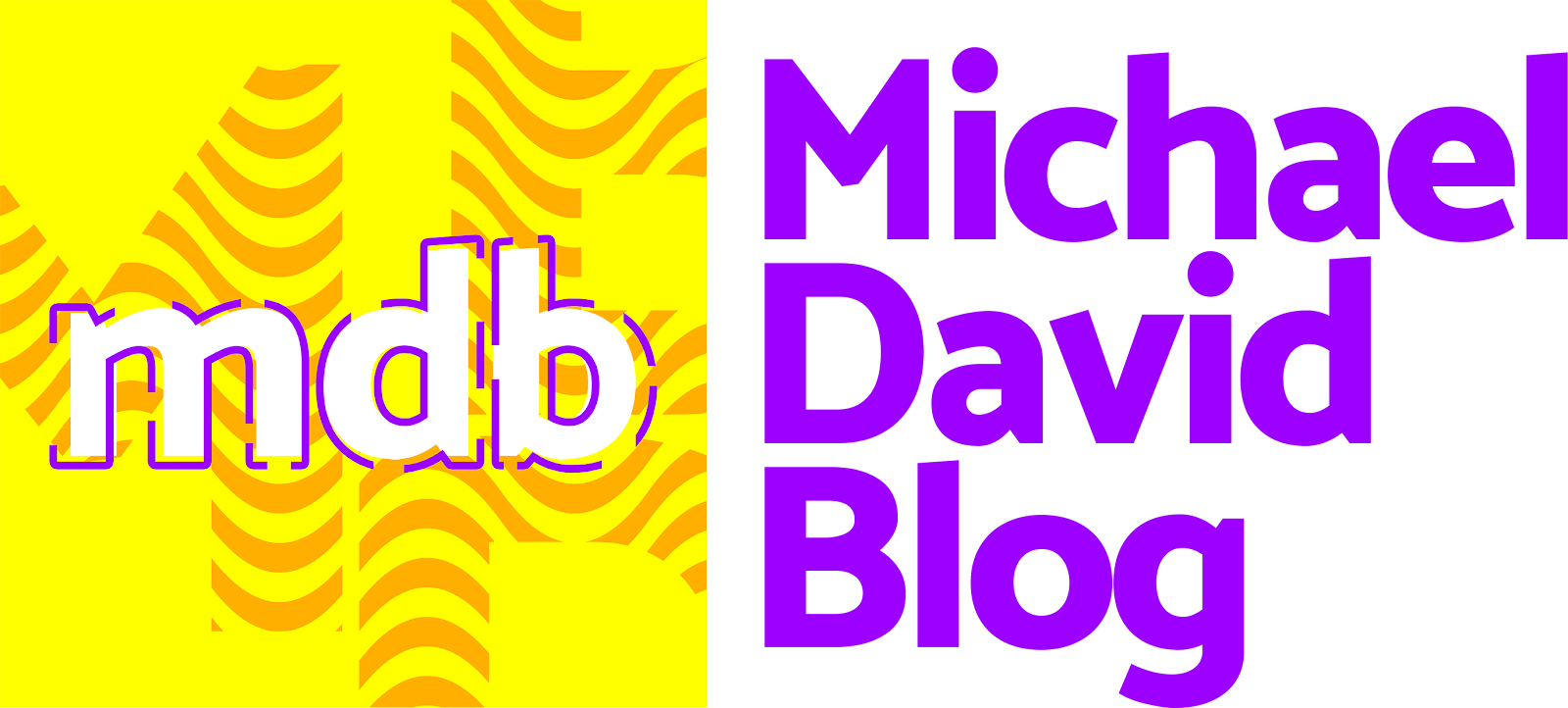


























0 Komentar
*Dengan ngasih komentar, artinya kamu setuju sama peraturan (TOS) blog ini loh ya :D.